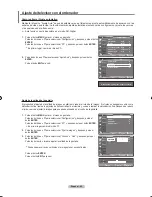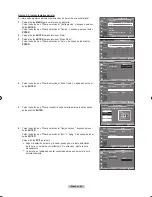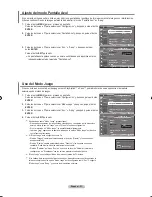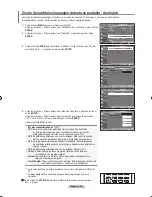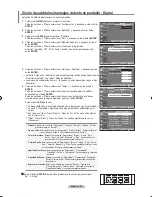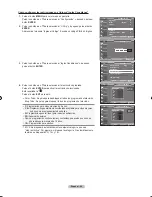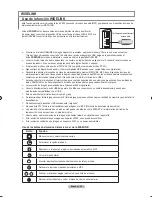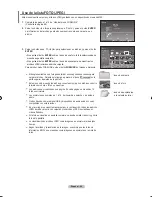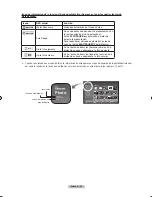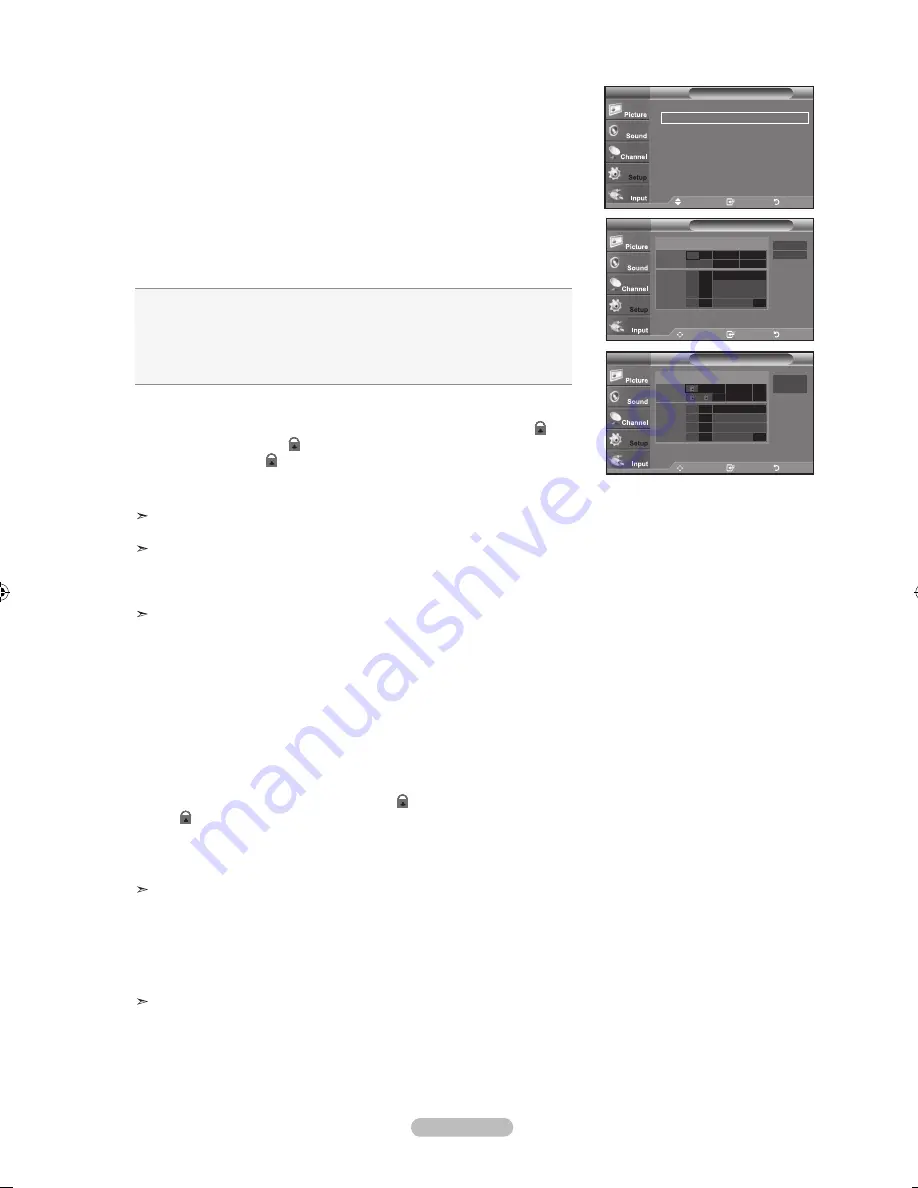
Español -
.
Aparecerá la pantalla “V-Chip”. Pulse los botón ▲ o ▼ para seleccionar “Guías
pater. TV” y, después, pulse el botón
EntEr
.
.
Aparecerá la pantalla “Guías pater. TV”.
Pulse los botón ▲ o ▼ para seleccionar una de las seis categorías basadas en la
edad:
• TV-Y: Niños pequeños
• TV-Y7: Niños de más de 7 años
• TV-G: Todos los públicos
• TV-PG: Acompañados de un adulto
• TV-14: Mayores de 14 años
• TV-MA: Para adultos
.
En este punto, ya ha se seleccionado una de las clasificaciones.
Pulse el botón
EntEr
. Según la configuración, se seleccionará un símbolo .
(En blanco = Desbloqueada, = Bloqueada)
Mientras se selecciona “ ”, pulse el botón
EntEr
para bloquear o desbloquear
la categoría. Para seleccionar una clasificación de TV distinta, pulse los botónes
▲ o ▼ y, después, repita el proceso.
Perm. todo: Se pulsa para desbloquear todos los programas de televisión. /
Bloq. todo: Se pulsa para bloquear todos los programas de televisión.
TV-Y, TV-Y7, TV-G, TV-PG, TV-14 y TV-MA incluyen opciones adicionales.
Consulte el paso siguiente para cambiar las subclasificaciones:
FV: Fantasía y violencia / D: Diálogos con alusiones sexuales /
L: Lenguaje adulto / S: Situaciones sexuales / V: Violencia
La opción V-Chip bloqueará automáticamente ciertas categorías que son “más
restrictivas”.
Por ejemplo, si bloquea la categoría “TV-Y”, automáticamente se bloqueará
TV-Y7.
De manera similar, si bloquea la categoría TV-G, todas las categorías en el
grupo “adolescente” quedarán bloqueadas (TV-G, TV-PG, TV-14, y TV-MA).
Las subclasificaciones (D, L, S, V) funcionan de manera similar. (Consulte la
sección siguiente).
.
Cómo establecer las subclasificaciones FV, D, L, S, y V.
Primero, seleccione una de las clasificaciones de TV: TV-Y, TV-Y7 TV-G, TV-PG,
TV-14, o TV-MA (consulte el paso 4,) y pulse el botón ►.
Por cada subclasificación aparecerá un símbolo “ ”.
Con el “ ” seleccionado, pulse el botón
EntEr
para ir a la subclasificación.
Pulse
EntEr
para bloquear la subclasificación.
Para seleccionar una clasificación de TV distinta, pulse los botónes ▲ o ▼,
después, repita el proceso.
La opción V-chip bloqueará automáticamente ciertas categorías que son “más
restrictivas”.
Por ejemplo, si bloquea la subclasificación “L” en TV-PG, las subclasificaciones
“L” en TV-14 y TV-MA se bloquearán automáticamente.
.
Pulse el botón
ExIt
para borrar todas las pantallas. (O continúe en la sección
siguiente y establezca restricciones adicionales según los códigos MPAA.)
Estas categorías se dividen en dos grupos: TV-Y y TV-Y7 (niños pequeños y
niños a partir de 7 años), y TV-G a TV-MA (todos los demás).
Las limitaciones para estos grupos funcionan de forma independiente.
Si en la familia hay niños muy pequeños y adultos jóvenes, la opción Guía de
programas debe configurarse por separado para grupo de edad. (Consulte el
siguiente paso.)
mover
Ingresar
regresar
tV-y
tV-y
Guías pater. tV
tV
tV-G
tV-PG
tV-
tV-ma
all fV V S l d
Perm. todo
Bloq. Todo
mover
Ingresar
regresar
tV-y
tV-y
Guías pater. tV
tV
tV-G
tV-PG
tV-
tV-ma
all fV V S l d
Perm. todo
Bloq. Todo
mover
Ingresar
regresar
V-Chip
tV
Bloqueo V-Chip :
apag.
►
Guías pater. tV
►
Clas. mPaa
►
Inglés Canadiense
►
francés Canadiense
►
Clasificación U.S. descargable
►
Cambiar Código
►
BN68-01310A-00Spa-0710.indd 58
2007-07-20 �� 1:04:04